
En el mundo digital actual‚ los discos duros externos se han convertido en una herramienta esencial para almacenar‚ transferir y proteger nuestros datos. Los usuarios de Mac‚ con su sistema operativo macOS‚ no son la excepción. Sin embargo‚ la compatibilidad entre los sistemas de archivos de Mac y otros dispositivos puede generar confusión a la hora de escribir en un disco duro externo. Este artículo explorará en detalle el proceso de escritura en un disco duro externo en Mac OSX‚ cubriendo aspectos clave como la compatibilidad de sistemas de archivos‚ la selección del formato adecuado‚ la transferencia de archivos y la creación de copias de seguridad.
Comprendiendo los Sistemas de Archivos
Antes de adentrarnos en la escritura en un disco duro externo‚ es crucial comprender los sistemas de archivos. Un sistema de archivos es una estructura de datos que organiza la información en un disco‚ permitiendo al sistema operativo acceder y administrar los archivos de manera eficiente. Mac OSX utiliza principalmente dos sistemas de archivos⁚ HFS+ (Hierarchical File System Plus) y APFS (Apple File System). Estos sistemas de archivos son optimizados para el rendimiento y la seguridad de los dispositivos Mac.
Sin embargo‚ otros dispositivos‚ como las computadoras con Windows‚ utilizan sistemas de archivos diferentes‚ como FAT32‚ NTFS y exFAT. La compatibilidad entre estos sistemas de archivos es fundamental para la escritura en discos duros externos. Aquí se presentan las características de cada sistema de archivo⁚
FAT32
- Sistema de archivos antiguo‚ compatible con la mayoría de los sistemas operativos.
- Límite de tamaño de archivo de 4 GB.
- Bajo rendimiento en comparación con sistemas de archivos más modernos.
NTFS
- Sistema de archivos utilizado por Windows.
- Permite archivos de gran tamaño.
- Mac OSX puede leer archivos NTFS‚ pero requiere software adicional para escribir en ellos.
exFAT
- Sistema de archivos diseñado para dispositivos de almacenamiento externo.
- Compatible con Windows‚ Mac OSX y otros sistemas operativos.
- No tiene el límite de tamaño de archivo de FAT32.
HFS+
- Sistema de archivos nativo de Mac OSX.
- Proporciona un alto rendimiento y características de seguridad.
- No es compatible con Windows de forma nativa.
APFS
- Sistema de archivos moderno desarrollado por Apple.
- Ofrece un rendimiento mejorado‚ seguridad mejorada y soporte para características avanzadas.
- No es compatible con Windows de forma nativa.
Formateando el Disco Duro Externo
Antes de escribir en un disco duro externo‚ es esencial formatearlo con el sistema de archivos adecuado. El formateo borrará todos los datos del disco‚ por lo que es crucial realizar una copia de seguridad de los datos importantes antes de formatear.
Para formatear un disco duro externo en Mac OSX‚ siga estos pasos⁚
- Conecte el disco duro externo a su Mac.
- Abra la aplicación “Utilidad de Discos” en la carpeta “Aplicaciones/Utilidades”.
- Seleccione el disco duro externo en la lista de dispositivos en la barra lateral izquierda.
- Haga clic en la pestaña “Borrar” en la parte superior de la ventana.
- En el menú desplegable “Formato”‚ seleccione el sistema de archivos deseado. Para la máxima compatibilidad‚ se recomienda exFAT.
- Asigne un nombre al disco duro externo.
- Haga clic en “Borrar” para iniciar el proceso de formateo.
Escribiendo en el Disco Duro Externo
Una vez que el disco duro externo esté formateado‚ puede escribir en él como cualquier otro dispositivo de almacenamiento. Hay varias formas de transferir archivos al disco duro externo⁚
Arrastrar y Soltar
La forma más sencilla de transferir archivos es arrastrar y soltarlos desde el Finder al disco duro externo. Simplemente abra el Finder‚ busque los archivos que desea transferir‚ selecciónelos y arrástrelos al icono del disco duro externo en el escritorio o en la barra lateral del Finder.
Utilizando el Finder
Puede utilizar el Finder para copiar archivos al disco duro externo. Abra el Finder‚ seleccione los archivos que desea copiar‚ haga clic con el botón derecho del ratón y seleccione “Copiar”. Luego‚ abra la ventana del disco duro externo‚ haga clic con el botón derecho del ratón y seleccione “Pegar”.
Utilizando la Terminal
Si necesita transferir archivos de forma más avanzada‚ puede utilizar la Terminal. La Terminal es una herramienta de línea de comandos que le permite ejecutar comandos y scripts para realizar tareas específicas. Para copiar archivos a un disco duro externo utilizando la Terminal‚ utilice el comando “cp”. Por ejemplo‚ el siguiente comando copiará todos los archivos de la carpeta “Documentos” al disco duro externo llamado “DiscoExterno”⁚
cp -r /Users/tuusuario/Documents/ /Volumes/DiscoExterno/
Creando Copias de Seguridad
Los discos duros externos son ideales para crear copias de seguridad de sus datos. Una copia de seguridad es una copia de sus archivos que se almacena en un lugar separado‚ lo que le permite restaurar los datos en caso de pérdida o daño del disco duro principal.
Mac OSX ofrece herramientas integradas para crear copias de seguridad. La herramienta más común es Time Machine. Time Machine crea copias de seguridad incrementales de su disco duro‚ lo que significa que solo se copian los archivos que se han modificado desde la última copia de seguridad.
Para configurar Time Machine‚ siga estos pasos⁚
- Conecte el disco duro externo a su Mac.
- Abra la aplicación “Time Machine” en la carpeta “Aplicaciones/Utilidades”.
- Seleccione el disco duro externo como destino de la copia de seguridad.
- Haga clic en “Usar disco”.
Time Machine creará automáticamente copias de seguridad de sus datos a intervalos regulares. Puede configurar la frecuencia de las copias de seguridad y el tamaño máximo de la copia de seguridad en las preferencias de Time Machine.
Consideraciones de Seguridad
Al escribir en un disco duro externo‚ es crucial tener en cuenta la seguridad de sus datos. Aquí hay algunos consejos para proteger sus datos⁚
- Utilice contraseñas fuertes para proteger el acceso al disco duro externo.
- Cifre el disco duro externo para evitar el acceso no autorizado.
- Guarde copias de seguridad regulares de sus datos en varios lugares.
- Utilice software antivirus para proteger sus datos de malware.
Conclusión
Escribir en un disco duro externo en Mac OSX es un proceso sencillo‚ pero requiere una comprensión de los sistemas de archivos y la compatibilidad. Al formatear el disco duro externo con el sistema de archivos adecuado‚ puede garantizar la compatibilidad con otros dispositivos y sistemas operativos. Los discos duros externos son herramientas esenciales para almacenar‚ transferir y proteger datos‚ y Mac OSX ofrece herramientas integradas para facilitar el proceso de escritura y la creación de copias de seguridad.
Recuerda que la seguridad de tus datos es primordial. Sigue las recomendaciones de seguridad para proteger tu información y disfrutar de la comodidad y flexibilidad que ofrecen los discos duros externos en tu Mac OSX.
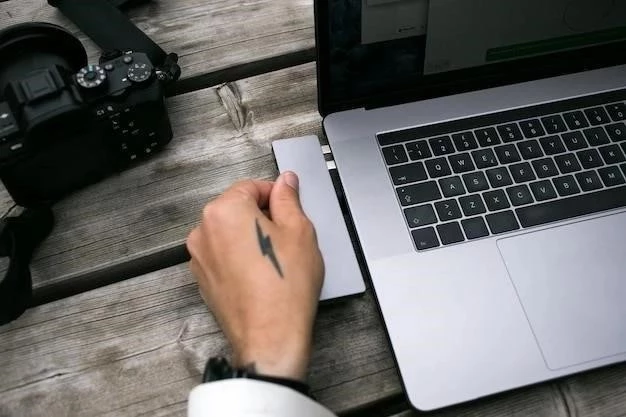
Este artículo ofrece una explicación clara y concisa sobre la escritura en discos duros externos en Mac OSX. La información sobre los sistemas de archivos y su compatibilidad es crucial para comprender las opciones disponibles y seleccionar el formato adecuado para las necesidades del usuario. La inclusión de ejemplos prácticos y consejos adicionales enriquece la lectura y facilita la aplicación de los conocimientos adquiridos.
La información sobre el uso de software adicional para escribir en discos duros formateados en NTFS es muy útil. El artículo ofrece una visión completa del proceso de escritura en discos duros externos en Mac OSX, desde la selección del formato hasta la creación de copias de seguridad.
El artículo aborda un tema complejo de forma accesible y práctica. La inclusión de imágenes y ejemplos visuales facilita la comprensión de los conceptos. La sección sobre la creación de copias de seguridad es esencial para garantizar la seguridad de los datos y la tranquilidad del usuario.
El artículo es claro, conciso y fácil de entender. La información sobre los sistemas de archivos es fundamental para comprender la compatibilidad entre dispositivos. La sección sobre la transferencia de archivos es especialmente útil, ya que proporciona instrucciones detalladas para realizar el proceso de forma segura y eficiente.
El artículo ofrece una guía completa sobre la escritura en discos duros externos en Mac OSX. La información sobre los sistemas de archivos, la selección del formato adecuado y la transferencia de archivos es esencial para cualquier usuario que desee utilizar un disco duro externo con su Mac.
Un artículo informativo y útil. La información sobre la compatibilidad de sistemas de archivos y las opciones de formato es crucial para la correcta utilización de discos duros externos en Mac OSX. La sección sobre la creación de copias de seguridad es un punto a destacar.
Un artículo informativo y bien estructurado. La sección sobre la selección del formato adecuado para el disco duro externo es especialmente útil, ya que proporciona información sobre las ventajas y desventajas de cada opción. La inclusión de consejos para la seguridad de los datos es un punto a destacar.
La estructura del artículo es lógica y fácil de seguir. La sección sobre la compatibilidad de sistemas de archivos es especialmente útil, ya que explica de manera clara las ventajas y desventajas de cada uno. La información sobre el formato exFAT es especialmente relevante para usuarios que necesitan compartir archivos entre diferentes sistemas operativos.
El artículo es claro, conciso y fácil de entender. La información sobre los sistemas de archivos y su compatibilidad es fundamental para la correcta utilización de discos duros externos. La sección sobre la transferencia de archivos es especialmente útil, ya que proporciona instrucciones detalladas para realizar el proceso de forma segura y eficiente.
Un artículo completo y bien documentado. La información sobre la compatibilidad de sistemas de archivos es esencial para usuarios que trabajan con diferentes dispositivos. La sección sobre la creación de copias de seguridad es fundamental para la protección de datos y la tranquilidad del usuario.